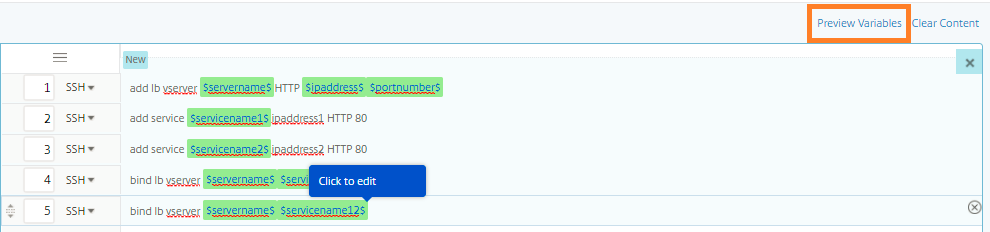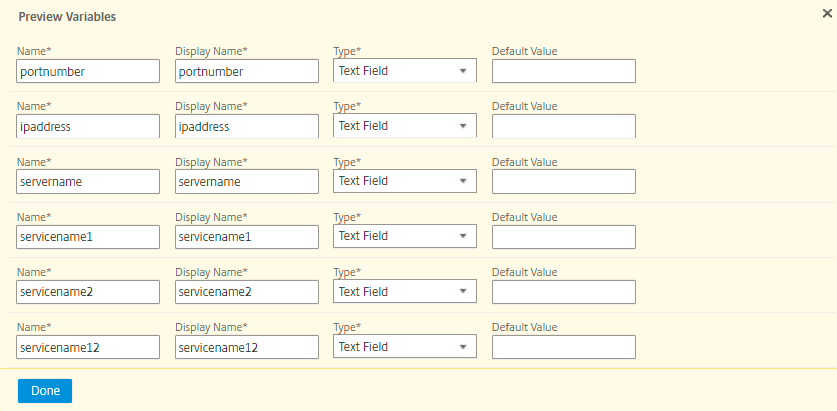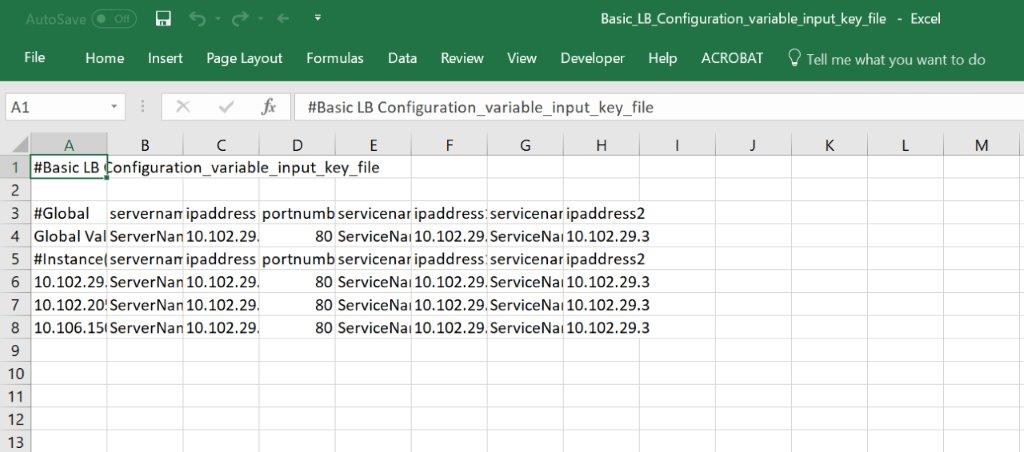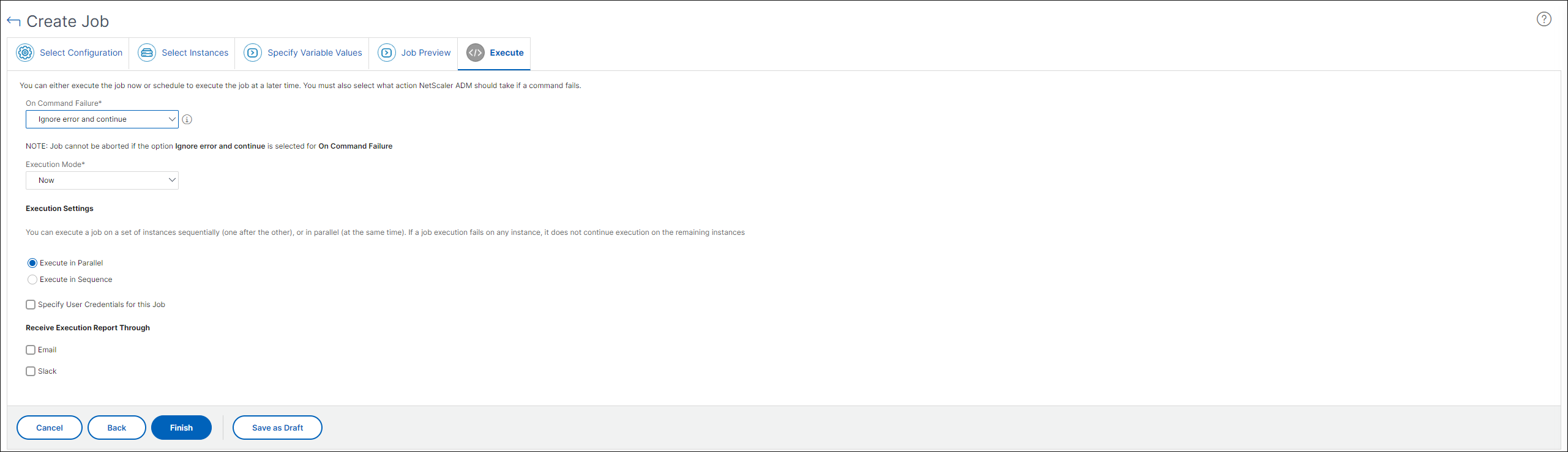在配置作业中使用变量
配置作业是一组配置命令,您可以在一个或多个托管实例上运行。当您在多个实例上运行相同的配置时,您可能希望为配置中使用的参数使用不同的值。您可以定义变量,使您能够为这些参数分配不同的值或跨多个实例运行作业。
例如,假定一个基本的负载平衡配置,在该配置中,您添加一个负载平衡虚拟服务器、添加两个服务以及将服务绑定到虚拟服务器。现在,您可能希望两个实例上的配置相同,但虚拟服务器和服务名称和 IP 地址的值不同。您可以使用配置作业功能来实现这一点,即使有变量来定义虚拟服务器和服务名称和 IP 地址。
在此示例中,使用了以下命令和变量:
add lb vserver \*\*servername\*\* HTTP \*\*ipaddress\*\* \*\*portnumber\*\* add service \*\*servicename1\*\* \*\*ipaddress1\*\* HTTP 80 add service \*\*servicename2\*\* \*\*ipaddress2\*\* HTTP 80 bind lb vserver \*\*servername\*\* \*\*servicename1\*\* bind lb vserver \*\*servername\*\* \*\*servicename2\*\* 要通过在 Citrix ADM 中定义变量来创建配置作业,请执行以下操作:
导航到网络>配置作业。
点击创建任务。
在Create Job页面上,选择自定义作业参数,如作业名称、实例类型和配置类型。
在“Configuration Editor”(配置编辑器)中,键入命令以添加一个负载平衡虚拟服务器、两个服务以及将服务绑定到虚拟服务器。双击以选择要转换为变量的值,然后单击转换为变量。例如,选择负载平衡服务器
ipaddress的 IP 地址,然后单击转换为变量,如下图所示。
看到美元符号包含变量的值后,单击变量以进一步指定变量的详细信息,例如名称、显示名称和类型。如果要进一步为变量指定默认值,也可以单击高级” 选项。单击保存,然后单击下一步。

键入命令的其余部分,并定义所有变量。

您可以在单个合并视图中查看在创建或编辑配置作业时定义的所有变量。
执行以下操作之一可在单个统一视图中查看所有变量:
- 创建配置作业时,导航到 “网络” > “配置作业”,选择 “创建作业”。在创建作业页面上,您可以查看创建配置作业时添加的所有变量。
- 编辑配置作业时,导航到网络>配置作业,选择作业名称,然后单击编辑。在配置作业页面上,您可以查看创建配置作业时添加的所有变量。
然后,您可以单击预览变量选项卡,在创建或编辑配置作业时定义的单个合并视图中预览变量。
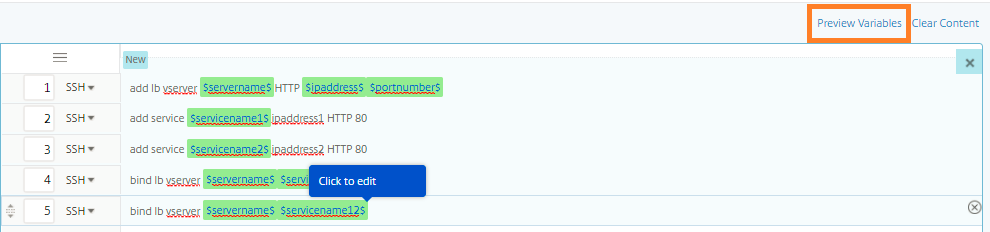
将出现一个新的弹出窗口,并以表格格式显示变量的所有参数,如名称、显示名称、类型和默认值。您还可以编辑和修改这些参数。在编辑或修改任何参数后,单击完成” 按钮。
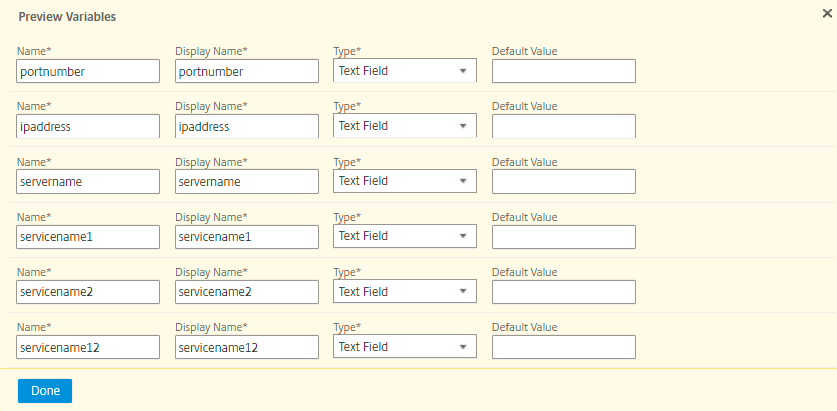
然后,您可以根据需要在配置编辑器中重新排列和重新排序命令。您可以通过拖放命令行将命令从一行移动到另一行。您也可以通过简单地在文本框中更改命令行号,将命令行从一行移动或重新排列到任何目标行。
选择要对其运行配置作业的实例。
在指定变量值选项卡中,选择 “上传变量值的输入文件选项,然后单击下载输入密钥文件。在我们的示例中,您将需要指定每个实例上的服务器名称、服务器和服务的 IP 地址、端口号以及服务名称。保存文件并将其上载。如果您的值没有准确定义,系统可能会引发错误。
输入密钥文件将下载到本地系统,您可以通过为之前选择的每个 Citrix ADC 实例指定变量值对其进行编辑,然后单击上传以将输入密钥文件上传到 Citrix Application Delivery Management (ADM)。单击下一步。输入密钥文件会下载到本地系统,您可以通过为之前选择的每个 Citrix ADC 实例指定变量值对其进行编辑。
注意
在输入键文件中,变量在三个级别定义:
- 全局级别- 实例组级别
- 实例级别
全局变量是应用于所有实例的变量值。实例组级别的变量值应用于组中定义的所有实例。实例级别变量值仅应用于特定实例。
Citrix ADM 优先考虑实例级别值。如果没有向单个实例的变量提供任何值,Citrix ADM 将使用在组级别提供的值。如果未在组级别提供任何值,Citrix ADM 将使用在全局级别提供的变量值。如果为所有三个级别的变量提供输入,Citrix ADM 将使用实例级别值作为默认值。
点击上传以将输入密钥文件上传到 Citrix ADM。单击下一步。
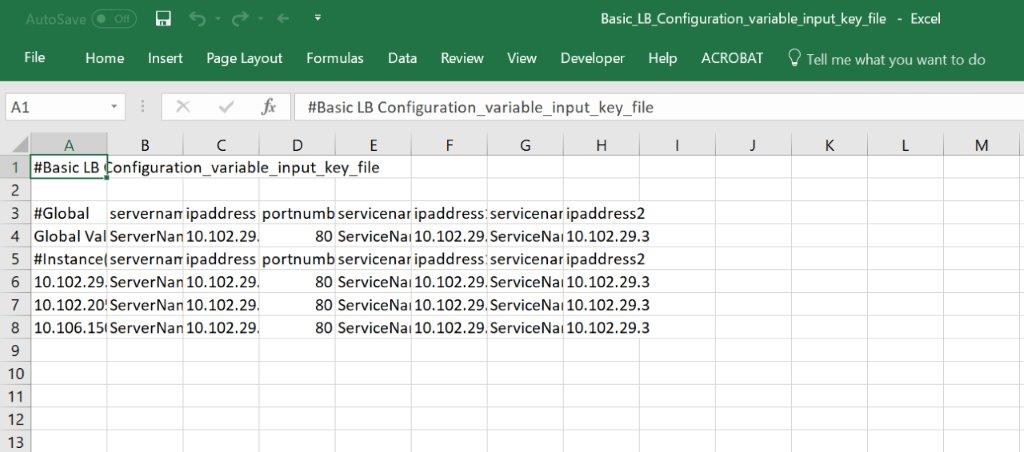
重要
当您从 Mac 上传 CSV 文件时,Mac 会使用分号而不是逗号存储 CSV 文件。这会导致在上传输入文件并运行作业时配置失败。如果您使用的是 Mac,请使用文本编辑器进行必要的更改,然后上传文件。
您还可以为所有实例提供公用变量值,然后单击上传以将输入密钥文件上传到 Citrix ADM。
包含变量值的键输入文件将保留在配置作业中(具有相同的文件名)。您可以查看和编辑创建或编辑配置作业时先前使用和上传的这些输入文件。
要在创建配置作业时查看运行配置作业,请导航到 “网络” > “配置作业”,然后单击 “创建作业”。在创建任务页面中。在指定变量值选项卡上,选择所有实例的公用变量值选项以查看上传的文件。要编辑输入文件,请下载输入文件,然后编辑和上传文件(保持相同的文件名)。
要在编辑配置作业时查看已运行的配置作业,请导航到网络>配置作业,选择作业名称,然后单击编辑。在配置作业页面的指定变量值选项卡上,选择所有实例的公用变量值选项以查看上传的文件。要编辑输入文件,请下载输入文件,然后编辑并上传文件(保持相同的文件名)。
在 “作业预览选项卡上,您可以评估和验证要在每个实例或实例组上运行的命令。
在 “执行” 选项卡中,您可以选择立即运行作业,也可以将其安排在以后运行。您还可以选择如果命令失败、希望发送有关作业成功或失败的电子邮件通知以及其他详细信息,Citrix ADM 必须采取的操作。
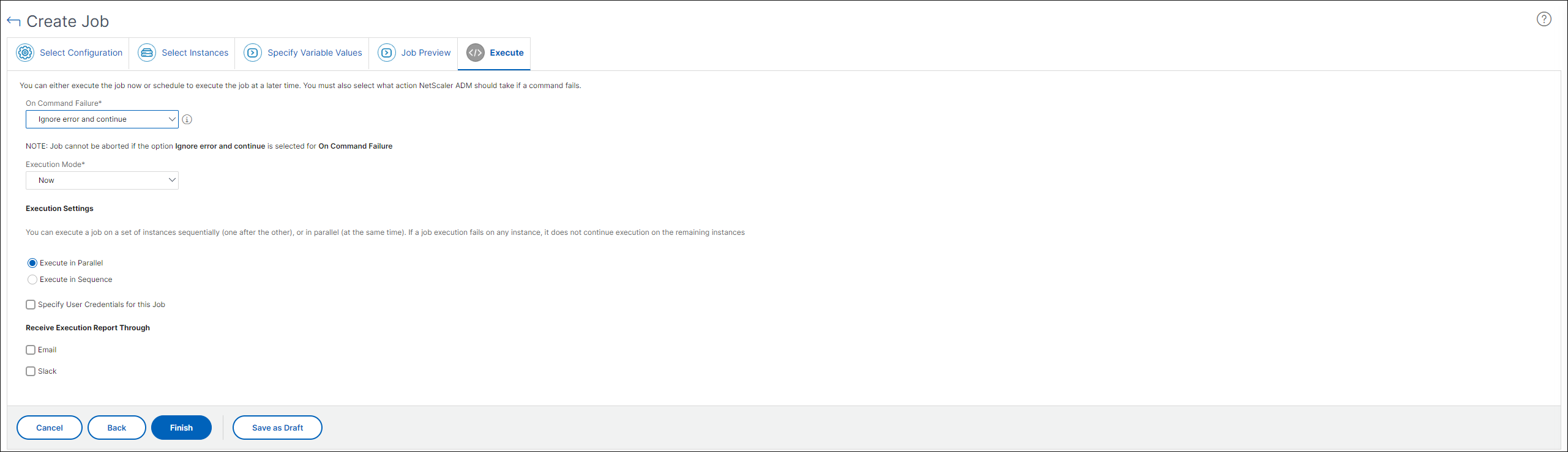
配置并运行作业后,您可以通过导航到 “网络” > “配置作业” 并选择您配置的作业来查看作业详细信息。单击详细信息,然后单击变量详细信息以查看添加到作业的变量列表。

注意
Citrix ADM 在您保存作业并退出作业时保留步骤 5中为变量提供的值,或者当您计划要在稍后时间点运行的作业时。